php小編香蕉為大家帶來關於Win11介面刷新設定方法的介紹。 Win11作為微軟最新推出的作業系統,其介面設計更加現代化和個人化。然而,有些用戶可能對Win11介面的刷新頻率不太滿意,想要進行設定調整。在這篇文章中,我們將詳細解釋Win11介面刷新設定的方法,幫助大家實現自己想要的刷新頻率。無論是想要提高介面的流暢度,或是調整為適合自己眼睛舒適的刷新頻率,本文都會為你提供詳細的指導。讓我們一起來看看吧!
win11介面刷新設定方法
1、點選下方工作列中的開始,選擇選單選項中的「設定」開啟。
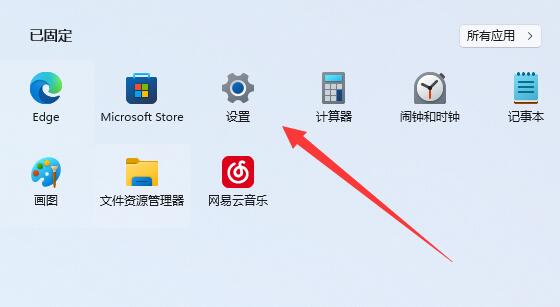
2、在開啟的介面中點選「螢幕」選項。
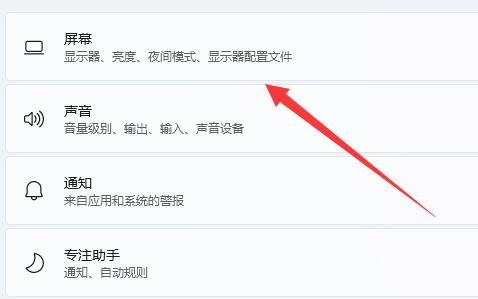
3、然後點選「相關設定」下方的「進階顯示器設定」。
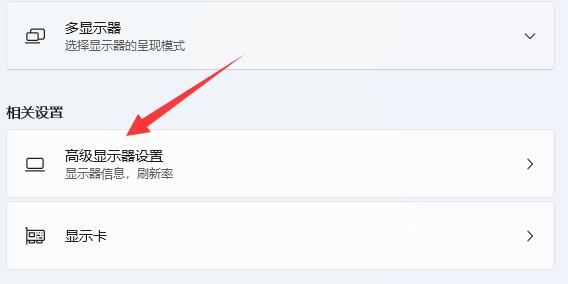
4、最後找到下方的「選擇刷新率」就可以進行設定了。
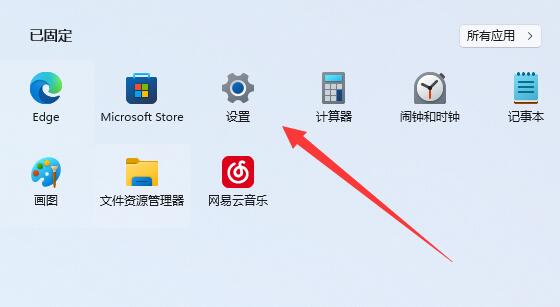
以上是win11介面刷新怎麼設定? win11介面刷新設定方法的詳細內容。更多資訊請關注PHP中文網其他相關文章!




